Importazione di parole chiave e dati storici tramite CSV
Ultimo aggiornamento il venerdì 24 novembre 2023
Come si importa un file CSV in AccuRanker?
Passo 1)
Andare su "Integrazioni" e selezionare "Importazione massiva".
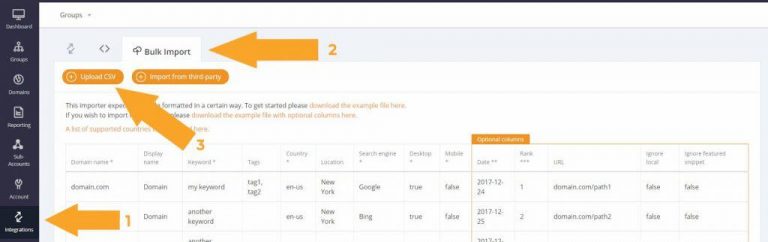
Passo 2)
Se si desidera importare solo parole chiave, scaricare questo file di esempio.
Se si desidera importare parole chiave e dati storici, scaricare questo file di esempio con le colonne opzionali.
È inoltre possibile scaricare i file di esempio ai link indicati nell'immagine sottostante.
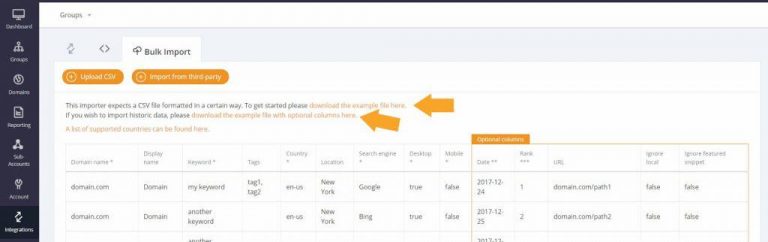
Fase 3)
Compilate tutte le colonne e ricordate di salvare il file come CSV una volta terminato.
Ricordate: è importante assicurarsi che tutto sia formattato nel modo giusto per evitare errori. Gli errori tipici sono
- Date formattate come aaaa/mm/gg invece che come aaaa-mm-gg.
- Parole chiave non classificate con il valore "-" quando dovrebbero essere lasciate vuote.
- Intestazioni di colonna senza maiuscole. Ad esempio, "motore di ricerca" darà un messaggio di errore: dovrebbe essere "motore di ricerca".
Passo 4)
Fare clic sul pulsante arancione "Carica CSV" per caricare il file.
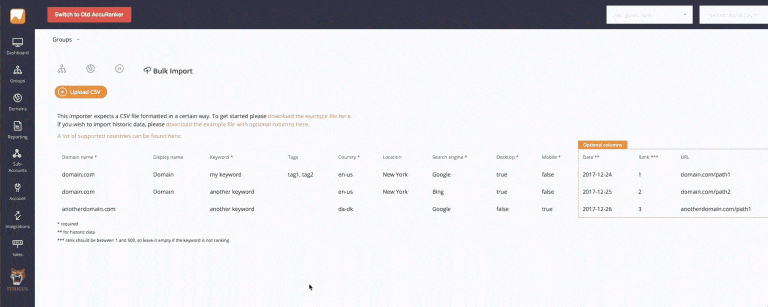
Passo 5)
Le parole chiave vengono ora importate. A seconda del numero di parole chiave, questa operazione potrebbe richiedere del tempo.
Per saperne di più sull'aggiunta di parole chiave.
Per saperne di più